كيفية إخفاء شريط التنقل على أجهزة جالاكسي
تتيح لك أجهزة جالاكسي إمكانية تهيئتها بالطريقة التي تفضلها. بهذه الطريقة سيُمكنك تخصيص جهازك ليكون استخدامه أسهل وأكثر ديناميكية وبديهية حسب احتياجاتك. وهذا السبب في أن أجهزة جالاكسي تسمح لك بتهيئة شريط التنقل.
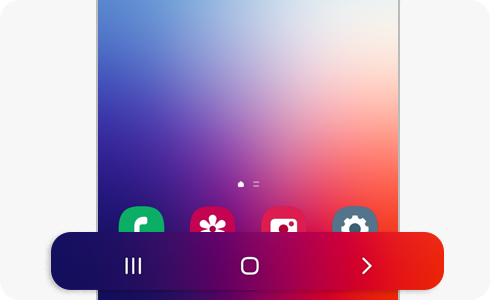
يتيح لك إخفاء شريط التنقل عرض الملفات واستخدام التطبيقات على شاشة أكثر اتساعًا. إذا كنت تريد إخفاء شريط التنقل، فما عليك سوى اتباع الخطوات التالية:
الرجاء ملاحظة التالي: إذا كنت تستخدم حافظة، فقد يكون من الصعب القيام بإيماءات على حافة الشاشة. في هذه الحالة، نوصيك باختيار حساسية أعلى. إذا كنت تقوم أحيانًا بالإيماءات من غير قصد، فحاول استخدام حساسية أقل.
إذا حددت خيار "إيماءات التمرير"، فسيتم إخفاء شريط التنقل وستظهر اقتراحات الإيماءات. إذا كنت تريد إخفاء اقتراحات الإيماءات في الجزء السفلي من الشاشة عند تحديد "إيماءات التمرير"، المس مفاتيح اقتراح الإيماءات التي ستؤدي إلى إيقاف تشغيلها.
يحتوي شريط التنقل على أزرار تسمح لك بالتمرير عبر شاشاتك وتطبيقاتك بأسرع ما يمكن.
عند تشغيل الشاشة، ستظهر الأزرار الناعمة في شريط التنقل أسفل الشاشة.
الرجاء ملاحظة التالي: قد تتغير وظائف الأزرار باختلاف التطبيق المستخدم أو بيئة الاستخدام.
لا. يتم تكوين الأزرار افتراضيًا ولا يمكنك تغييرها. الخيارات المتاحة كما يلي:
- زر حديث.
- زر الرئيسية.
- زر عودة.
نشكركم على ابداء رأيكم و الملاحظات
يُرجى الإجابة عن كل الأسئلة.